MT4でEAを稼動する際に気を付けること1
MT4でEAを稼動する際に気を付けることについて
一つ目をお話ししますね。
MT4でEAを稼働するとき(土日以外)は、常にPCを
稼働させておく必要があります。
その際気を付けなければならないことの一つに、
『PCのスリープ設定』が挙げられます。
通常の設定では、PCを操作せずにしばらく放置
していると自動的にスリープ状態になり、MT4
が動作しなくなります。
すると当然EAも動かなくなりますよね。

にゃんこ「え~、じゃあ、ずっとPCを操作
し続けなきゃならないの?
自動売買の意味ないじゃん!
ヽ(`⌒´♯)ノ」
まあまあ、落ち着いて。
お茶でも飲みなされ ( *´∇`)_旦
PCのスリープ設定を「なし」にする方法が
ちゃんとありますのでご安心ください。
まずは、PC画面左下の以下マークをクリック
しましょう。
次に、「コントロールパネル」をクリック。
コントロールパネルを開いたら、
「ハードウェアとサウンド」をクリック。
「コンピューターがスリープ状態になる時間を変更」
をクリックして、スリープの設定画面を表示します。
ここで、バッテリ駆動(コンセントが電源に接続
されていない状態)、電源に接続、両方の
「ディスプレイの電源を切る」
「コンピューターをスリープ状態にする」
を共に「なし」の設定に変更して、「変更の保存」
をクリックします。
「ディスプレイの電源を切る」は、なしでなくとも
大丈夫な場合もあるようですが、PCによっては
なしにしないとMT4がストップされてしまうケースも
あるそうです。
ですので、
「ディスプレイの電源を切る」
「コンピューターをスリープ状態にする」
両方とも「なし」にしたほうが確実です。
お疲れ様です^^
以上で、PCのスリープ設定解除が完了しました。
次回は、MT4でEAを稼動する際に気を付けること
二つ目についてお話ししますね。
P.S.

にゃんこ「猫舌を克服したにゃ。」
・・・それ、熱いお茶じゃなくて冷たいお茶だよ^^;
この記事を読まれた方は次の記事も読まれています
- MT4の自動ビルドアップ無効とビルドダウンする方法 - 2017年 5月 8日
- MT4、Windows10ユーザー必見!Windows Update 無効化方法(無料・ツール不使用) - 2017年 4月 13日
- MT4、Windows10ユーザー必見!Windows Update 無効化ツール(無料) - 2017年 4月 8日
- MT4のバックテストを日本円(JPY)口座で行う裏技 - 2017年 1月 31日
- MT4でストップレベルを調べる方法 - 2017年 1月 25日
もっと詳しく知りたい事や
理解できなかった事などございましたらお気軽にご連絡下さい。
あなたの応援のおかげで明日も頑張って記事が書けます
本日のランキング応援クリックありがとうございました(*'-'*)
この記事のコメント
この記事へのコメント
あなたの応援のおかげで明日も頑張って記事が書けます
本日のランキング応援クリックありがとうございました(*'-'*)

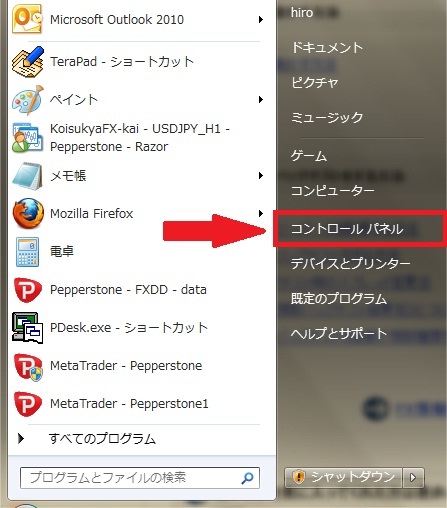
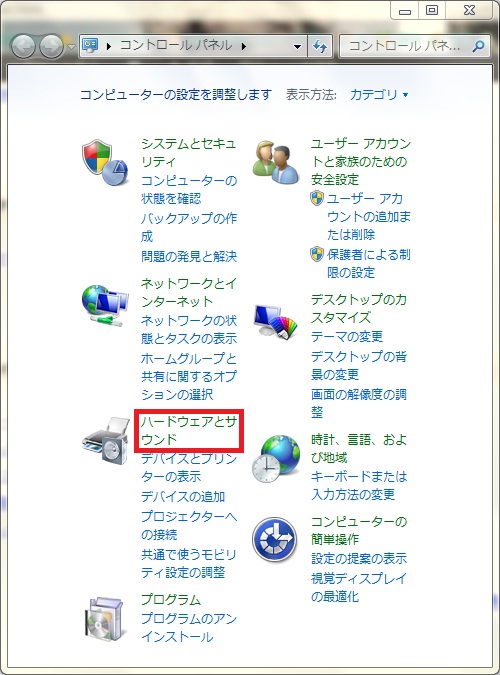
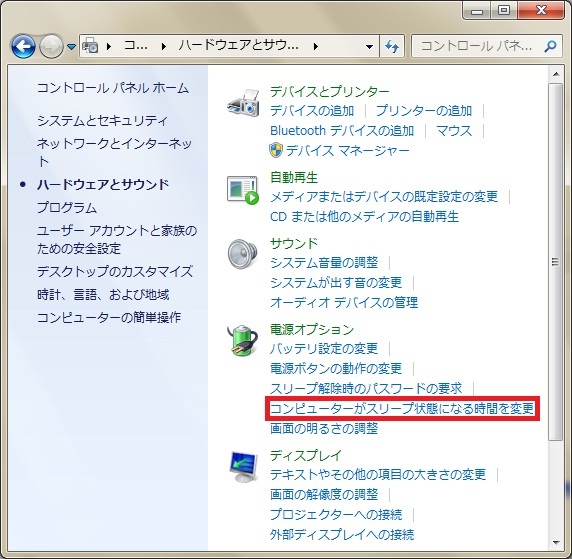
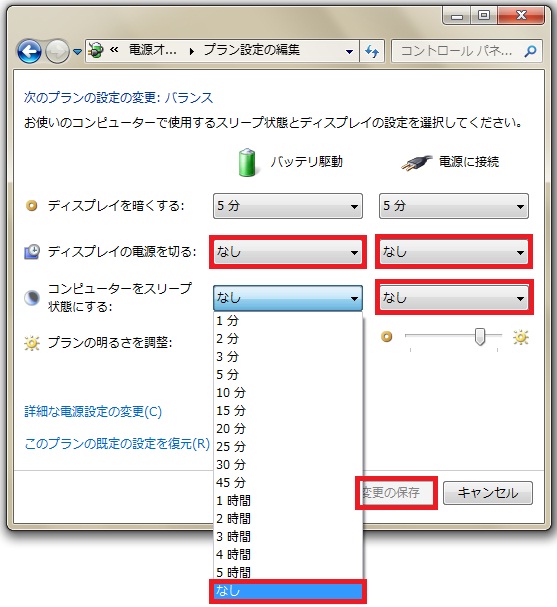
 禁断の世界 FX初心者が30年で10万を
禁断の世界 FX初心者が30年で10万を
; ?>/images/sample/sample8.png)






MT4でEAを稼動する際に気を付けること3 | 2013年10月20日
MT4でEAを稼動する際に気を付けること2 | 2013年02月15日